0 15 2 1 * ?
0 0/10 * * * ?
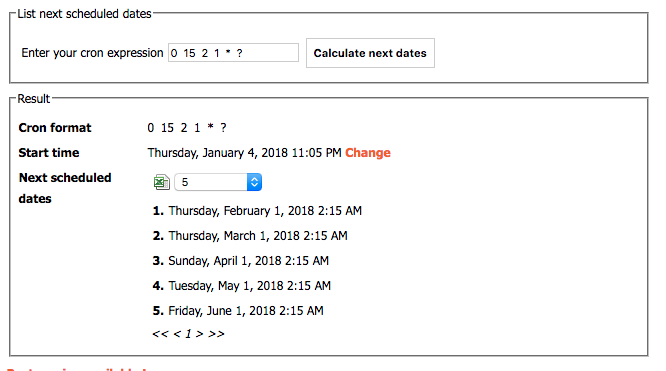

0 15 2 1 * ?
0 0/10 * * * ?
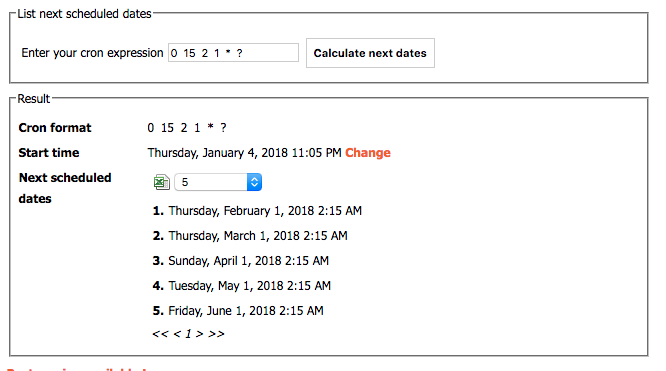

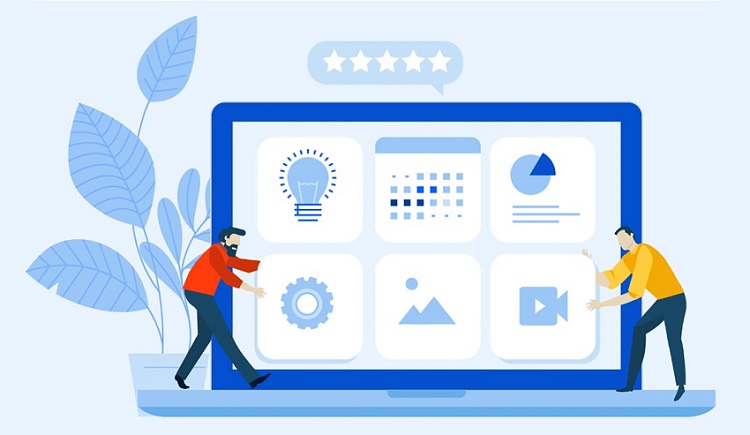
Softbless, Indonesia, memberikan service/jasa untuk implementasi, kustomisasi, training, instalasi dan support Alfresco Enterprise Content Management.
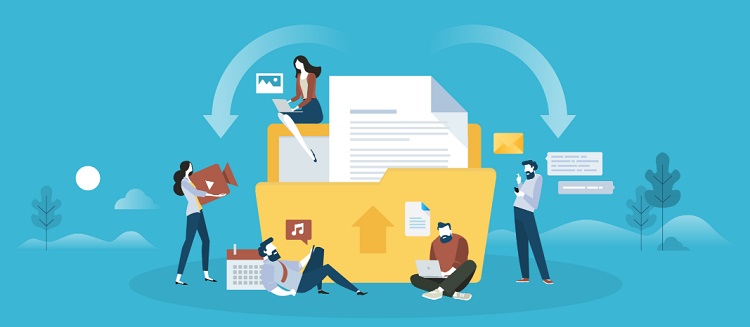
Document Management System (DMS) adalah sistem yang digunakan untuk menyimpan, mengelola, melacak dan mengamankan dokumen perusahaan di setiap life cycle dokumen tersebut. Sistem Manajemen Dokumen menangani dokumen secara elektronik, mulai dari dokumen tersebut masih dalam bentuk draft, direview, dipublish, dan disimpan. Perusahaan perlu menyimpan dokumen yang dimiliki secara efisien untuk mempertahankan ataupun meningkatkan produktivitas. Dengan adanya Document Management System (DMS), perusahaan bisa memfasilitasi hal tersebut.
Document Management System merupakan komponen dari Enterprise Content Management System (ECM).
Permasalahan di atas bisa ditangani jika perusahaan memiliki Document Management System (DMS). Banyaknya dokumen yang dimiliki organisasi perlu ditangani dengan suatu sistem yang terintegrasi.
Adanya peningkatan produktivitas bisa terjadi di sisi pencarian dokumen dan broadcast dokumen.
Dengan menggunakan Document Management System, perusahaan bisa mengurangi cost untuk pembelian kertas.
Dokumen elektronik perusahaan bisa disimpan dalam tempat yang tersentralisasi, mengurangi kemungkinan tercecernya dokumen.
Setiap user bisa langsung membuka aplikasi DMS dan mengakses dokumen yang diperlukan sesuai dengan permission yang dimiliki.
Selama ada koneksi intranet atau internet yang terhubung dengan server DMS.
Kita bisa menentukan group atau user yang memiliki akses view, read, update/edit, dan delete suatu folder atau dokumen, sehingga keamanan dokumen lebih terjaga.
Jika kita lupa di mana folder penyimpanan dokumen, kita bisa mengandalkan search engine yang dimiliki DMS.
yang dimiliki DMS, akan meningkatkan alur kerja dan kolaborasi dalam perusahaan.
Alfresco merupakan aplikasi Document Management System. Solusi DMS ini berlisensi open source, dan telah masuk ke dalam Gartner Magic Quadrant sejak tahun 2011, dan telah diimplementasikan di lebih dari 5000 perusahaan.
Sistem ini secara konsisten, ada dalam Quadrant Leader, sejak tahun 2011, menjadikannya head to head competitor dengan solusi dari IBM, Oracle dan Laserfiche
. Dengan Alfesco kita bisa melakukan pencarian berdasarkan parameter (metadata) tertentu, atau full text searching (pencarian ke dalam isi dokumen)
. Unggah beberapa dokumen sekaligus ke dalam Alfresco.
. User experience Alfresco dibuat menyerupai File Explorer (Finder dalam Mac, Windows Explorer dalam Windows) yang sudah dipakai sehari-hari, sehingga user akan familiar dengan interface Alfresco.
untuk verifikasi dan memastikan keaslian dokumen dan pembuatnya.
: menyimpan dokumen perusahaan dengan tersentralisasi.
, tersedia untuk platform iOs dan Android.
untuk revisi, review dan approval dokumen, kita juga bisa membuat custom workflow untuk proses bisnis spesifik Document Management System di perusahaan kita
untuk mengkunci dokumen saat dalam proses editing.
antar dokumen. Dengan adanya fitur ini, user bisa menelusuri keterkaitan antar dokumen.Custom Metadata atau Document properties. Metadata. Metadata merupakan keterangan/informasi yang dimiliki oleh setiap dokumen. Contohnya jika kita memiliki dokumen berjenis Kwitansi, maka metadata dari kwitansi tersebut adalah : jumlah pembayaran, tanggal pembayaran, keterangan, penerima
melalui CMIS web service.
untuk dokumen dan file media.
: setiap versi dokumen bisa dilacak secara otomatis oleh Alfresco. Tidak perlu lagi menamakan secara manual versi baru dari suatu dokumen.
untuk dokumen yang memiliki masa berlaku. Reminder akan dikirimkan dalam bentuk email atau bisa dilihat dalam bentuk dashlet.
saat download, atau saat upload
memampukan user berdiskusi tentang dokumen tersebut
. Track aktivitas user dari login, logout, view, add, edit, dan delete dokumen
untuk mentrigger action tertentu berdasarkan beberapa kriteria yang dipilih.
Softbless memiliki pengalaman dan kompetensi dalam proses bisnis, change management, implementasi dan development document management system di Indonesia, menggunakan sistem DMS Alfresco.
DMS Alfresco menyediakan API REST sebagai antar muka untuk integrasi dengan aplikasi lainnya. Selain itu Alfresco juga mendukung CMIS, FTP serta dapat diintegrasikan dengan Active Directory.
Semua format dokumen dapat disimpan oleh DMS Alfresco.
DMS Alfresco dapat berjalan di atas Operating System Windows dan Linux.
DMS Alfresco dapat diakses tergantung dari konfigurasi jaringan.
Tampilan DMS dapat dimodifikasi namun hanya sebatas pada modifikasi theme yang digunakan.
Alfresco bisa search ke dalam isi dokumen hasil scanning setelah dokumen tersebut di OCR terlebih dahulu. Alfresco menyediakan fitur OCR yang dapat dijalankan secara otomatis ketika dokumen diupload.
Akses user terhadap suatu dokumen dapat dibatasi sesuai dengan hak akses yang diberikan. User hanya dapat melihat, menambah, mengubah, dan menghapus dokumen tertentu saja sesuai dengan hak akses masing-masing.
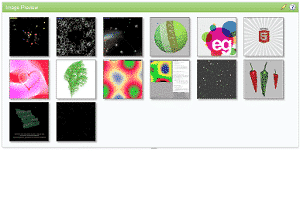
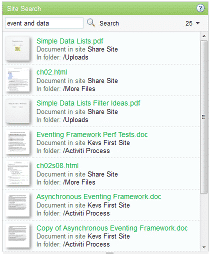
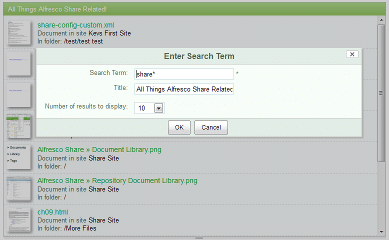
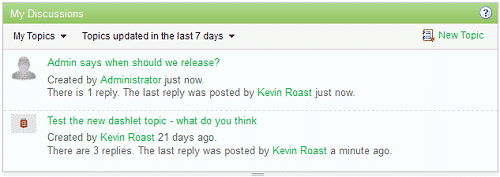
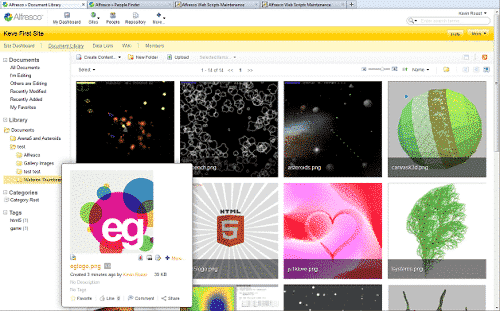
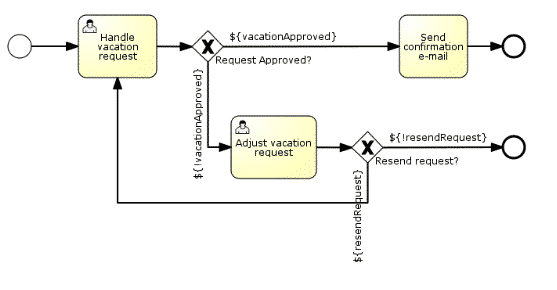
Untuk file-file konfigurasi CAS dapat diambil dari https://www.softbless.com/files/alfresco/CAS/deployment.zip
Prerequisite:

1. Tambahkan konfigurasi di bawah ini pada alfresco-global.properties:
#CAS
authentication.chain=cas:external
2. Copy service.xml ke C:\Alfresco\tomcat\shared\classes\alfresco\extension
3. Copy commonValues.properties ke C:\Alfresco\tomcat\shared\classes\alfresco\extension\messages
# CAS
cas_url=https://cas.softbless.local:443
cas_alfresco_url=https://alfresco.local:9443/alfresco
4. Copy folder mycompany ke dalam C:\Alfresco\tomcat\shared\classes\alfresco\extension\templates\webscripts\org
5. Copy custom-slingshot-application-context.xml ke dalam C:\Alfresco\tomcat\shared\classes\alfresco\web-extension. Pastikan berisi seperti di bawah ini:
<!-- Override Logout Controller - to expire Alfresco tickets -->
<bean id="logoutController" class="org.wwarn.cms.authentication.servlet.CASSlingshotLogoutController">
<property name="cacheSeconds" value="-1" />
<property name="useExpiresHeader"><value>true</value></property>
<property name="useCacheControlHeader"><value>true</value></property>
<property name="connectorService" ref="connector.service" />
<!-- if blank assumes the same as Share -->
<property name="casHost"><value>https://cas.softbless.local:443</value></property>
<property name="casPath"><value>logout</value></property>
</bean>
6. Edit file share-config-custom.xml pada C:\Alfresco\tomcat\shared\classes\alfresco\web-extension :
<config evaluator="string-compare" condition="Server">
<server>
<!-- Enable and adjust the following settings to allow for external access URLs to the
WebScript Framework - to return an externally accessible address for absolute url generation.-->
<scheme>https</scheme>
<hostname>alfresco.local</hostname>
<port>9443</port>
</server>
</config>
<!--Overriding endpoints to reference a remote Alfresco server –>-->
<config evaluator="string-compare" condition="Remote">
<remote>
<!-- Authenticator implementation used in CAS authentication scenario,
overrides the default alfresco-ticket authenticator
<class>org.alfresco.connector.AlfrescoAuthenticator</class> -->
<authenticator>
<id>alfresco-ticket</id>
<name>Alfresco Authenticator</name>
<description>Alfresco Authenticator</description>
<class>org.mycompany.cms.authentication.CasAlfrescoAuthenticator</class>
</authenticator>
<!-- Connects to an Alfresco instance using ticket-based authentication,
overrides the default alfresco connector to use ticket authenticator-->
<connector>
<id>alfresco</id>
<name>Alfresco Connector</name>
<description>Connects to an Alfresco instance using ticket-based authentication</description>
<class>org.springframework.extensions.webscripts.connector.AlfrescoConnector</class>
<authenticator-id>alfresco-ticket</authenticator-id>
</connector>
<!-- Endpoint using external authentication via CAS-->
<endpoint>
<id>alfresco</id>
<name>Alfresco - user access</name>
<description>Access to Alfresco Repository WebScripts that require external user authentication
</description>
<connector-id>alfresco</connector-id>
<endpoint-url>https://alfresco.local:9443/alfresco/s</endpoint-url>
<identity>user</identity>
<external-auth>true</external-auth>
</endpoint>
</remote>
</config>
7. Edit file webscript-framework-config-custom.xml pada C:\Alfresco\tomcat\shared\classes\alfresco\web-extension :
<config evaluator="string-compare" condition="Remote">
<remote>
<endpoint>
<id>alfresco-noauth</id>
<name>Alfresco - unauthenticated access</name>
<description>Access to Alfresco Repository WebScripts that do not require authentication</description>
<connector-id>alfresco</connector-id>
<endpoint-url>https://alfresco.local:9443/alfresco/s</endpoint-url>
<identity>none</identity>
</endpoint>
<endpoint>
<id>alfresco</id>
<name>Alfresco - user access</name>
<description>Access to Alfresco Repository WebScripts that require user authentication</description>
<connector-id>alfresco</connector-id>
<endpoint-url>https://alfresco.local:9443/alfresco/s</endpoint-url>
<identity>user</identity>
</endpoint>
<endpoint>
<id>alfresco-feed</id>
<name>Alfresco Feed</name>
<description>Alfresco Feed - supports basic HTTP authentication</description>
<connector-id>http</connector-id>
<endpoint-url>https://alfresco.local:9443/alfresco/s</endpoint-url>
<basic-auth>true</basic-auth>
<identity>user</identity>
</endpoint>
</remote>
</config>
<config evaluator="string-compare" condition="Remote">
<remote>
<keystore>
<path>alfresco/web-extension/alfresco-system.p12</path>
<type>pkcs12</type>
<password>alfresco-system</password>
</keystore>
<endpoint>
<id>alfresco</id>
<name>Alfresco - user access</name>
<description>Access to Alfresco Repository WebScripts that require user authentication</description>
<connector-id>alfresco</connector-id>
<endpoint-url>https://alfresco.local:9443/alfresco/wcs</endpoint-url>
<identity>user</identity>
<external-auth>true</external-auth>
<authenticator-id>alfresco-ticket</authenticator-id>
</endpoint>
</remote>
</config>
8. Edit file relogin.jsp pada C:\Alfresco\tomcat\webapps\alfresco\jsp, tambahkan code di bawah sebelum tanda %> response.addCookie(authCookie);
// deconnection CAS
response.sendRedirect("https://cas.softbless.local:443/logout");
9. Copy library alfresco-cas.jar dan cas-client-core-3.1.12.jar ke dalam folder C:\Alfresco\tomcat\webapps\alfresco\WEB-INF\lib
10. Copy file web.xml ke dalam C:\Alfresco\tomcat\webapps\alfresco\WEB-INF, pastikan code CASnya seperti di bawah ini :
<!-- Adding CAS Authentication filters and replacing Alfresco's default one -->
<filter>
<filter-name>Authentication Filter</filter-name>
<filter-class>org.jasig.cas.client.authentication.AuthenticationFilter</filter-class>
<init-param>
<param-name>casServerLoginUrl</param-name>
<param-value>https://cas.softbless.local:443/login</param-value>
</init-param>
<init-param>
<param-name>serverName</param-name>
<param-value>https://alfresco.local:9443</param-value>
</init-param>
</filter>
<filter>
<filter-name>CAS Validation Filter</filter-name>
<filter-class>org.jasig.cas.client.validation.Cas20ProxyReceivingTicketValidationFilter</filter-class>
<init-param>
<param-name>casServerUrlPrefix</param-name>
<param-value>https://alfresco.local:443</param-value>
</init-param>
<init-param>
<param-name>serverName</param-name>
<param-value>https://alfresco.local:9443</param-value>
</init-param>
</filter>
<filter>
<filter-name>Alfresco CAS Authentication Filter</filter-name>
<filter-class>org.mycompany.cms.authentication.CasAuthenticationFilter</filter-class>
</filter>
<!-- End adding CAS authentication filters -->
11. Copy library cas-client-core-3.1.12.jar, logoutCAS.jar, dan share-CAS.jar ke dalam folder C:\Alfresco\tomcat\webapps\share\WEB-INF\lib
12. Copy file web.xml ke dalam C:\Alfresco\tomcat\webapps\share\WEB-INF, pastikan code CASnya seperti di bawah ini :
<!-- Adding CAS Authentication filters -->
<filter>
<filter-name>CAS Authentication Filter</filter-name>
<filter-class>org.jasig.cas.client.authentication.AuthenticationFilter</filter-class>
<init-param>
<param-name>casServerLoginUrl</param-name>
<param-value>https://cas.softbless.local:443/login</param-value>
</init-param>
<init-param>
<param-name>serverName</param-name>
<param-value>https://alfresco.local:9443</param-value>
</init-param>
</filter>
<filter>
<filter-name>CAS Validation Filter</filter-name>
<filter-class>org.jasig.cas.client.validation.Cas20ProxyReceivingTicketValidationFilter</filter-class>
<init-param>
<param-name>casServerUrlPrefix</param-name>
<param-value>https://cas.softbless.local:443</param-value>
</init-param>
<init-param>
<param-name>serverName</param-name>
<param-value>https://alfresco.local:9443</param-value>
</init-param>
<init-param>
<param-name>allowAnyProxy</param-name>
<param-value>true</param-value>
</init-param>
<init-param>
<param-name>proxyCallbackUrl</param-name>
<param-value>https://alfresco.local:9443/share/proxyCallback</param-value>
</init-param>
<init-param>
<param-name>proxyReceptorUrl</param-name>
<param-value>/proxyCallback</param-value>
</init-param>
</filter>
<filter>
<filter-name>Alfresco CAS Authentication Filter</filter-name>
<filter-class>org.mycompany.cms.authentication.CasAuthenticationFilter</filter-class>
</filter>
<!-- End adding CAS authentication filters -->
13. Akses Alfresco dari IE alfresco.local:8080/share, akan redirect ke login CAS. Kemudian login akan muncul dashlet Alfresco.
Referensi:
ecmstuff.blogspot.com/2011/06/configuring-alfresco-for-sso-with-cas.html holisticsecurity.wordpress.com/2011/02/19/web-sso-between-liferay-and-alfresco-with-cas-and-penrose-part-22/ akselsarchitecture.blogspot.com/2010/09/cas-sso-for-alfresco-33-and-share.html blog.atolcd.com/?p=115